SAP Dashboards - Nesne Tarayıcısı
Bir Nesne Tarayıcısı, modelinize ekleyebileceğiniz tüm mevcut bileşenlerin bir listesini sağlar. Bu bileşenleri eklemek ve değiştirmek ve bileşenleri tuvalde kilitlemek veya gizlemek için Nesne Tarayıcısını kullanabilirsiniz.
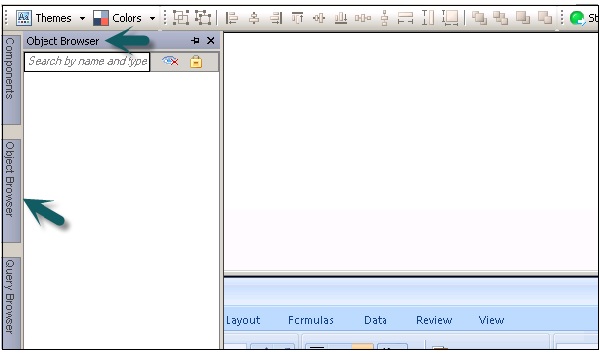

Nesne Tarayıcısında bir bileşen seçmek için, bileşen adına tıklayarak tuval üzerinde aktif hale getirin. Birden çok bileşen seçmek için CTRL tuşunu kullanabilirsiniz.
Bileşenleri Yeniden Adlandırma ve Gizleme
Ayrıca, Nesne Tarayıcısında Canvas'a eklediğiniz bir bileşeni yeniden adlandırabilirsiniz. Yeniden adlandırmak istediğiniz bileşene tıklayın. İsim vurgulanır ve imleç metin kutusundadır. Bileşenin adını girin ve ENTER'a basın.
Onlarla herhangi bir etkileşimi önlemek için bileşenleri Tuval üzerinde gizleyebilirsiniz. Nesne Tarayıcısındaki tüm bileşenleri gizlemek veya göstermek için aşağıdakileri yapın -

Bileşenleri Kilitleme
Modelde kullanılmamaları için Tuval'deki bileşenleri ve grupları da kilitleyebilirsiniz.
Tüm bileşenleri veya grubu kilitlemek için kilit simgesine tıklayabilirsiniz.

Tuval Arka Planını Ayarlama
Tuval arka planının rengini değiştirebilir ve Kanvas üzerindeki öğeleri düzenlemenize yardımcı olması için ızgara ekleyebilirsiniz. Çalışmak için daha fazla alan elde etmek için tuvalin boyutunu ayarlayabilirsiniz. Kanvas arka planını düz veya gradyan arka plan olarak ayarlayabilirsiniz.
Saydam bir arka plan ayarlamak için, Tuval özelliklerinin altında türü Yok olarak seçin. Canvas özellik bölmesini göremiyorsanız bir model açın. Tür için aşağıdaki değeri ayarlayabilirsiniz -

| Katı | Tek bir düz renk |
| Gradyan | Yukarıdan aşağıya birlikte solan iki renk |
| Resim | Bir JPG veya SWF dosyası. Arka plan olarak içe aktarılacak dosyayı seçin |
| Yok | Şeffaf bir arka plan |
Arka plan rengi
Düz veya gradyan türünü seçtiğinizde, arka planda kullanılacak renkleri ayarlamak için arka plan rengi kutusunu seçebilirsiniz.
Düz Arka Plan için tek bir renk seçin ve / veya Gradyan arka planı seçin Arka plan rengi 1 ve Arka plan rengi 2'yi seçin.

Türü Görüntü olarak seçtiğinizde, yerel bilgisayarınızdan bir görüntü eklemek için bir içe aktarma seçeneği elde edebilirsiniz. Veri modelinize şirket logonuzla eşleşebilecek veya modelin amacını temsil eden başka herhangi bir görselle eşleşen bir arka plan ekleyebilirsiniz.

Bileşenlerle Tuval Üzerinde Izgara Görüntüleme
Öğeleri kılavuz çizgileriyle birlikte de sıralayabilirsiniz. Her bileşeni konumlandırmak için ızgarayı manuel olarak kullanabilirsiniz.
Git File → Preferences -
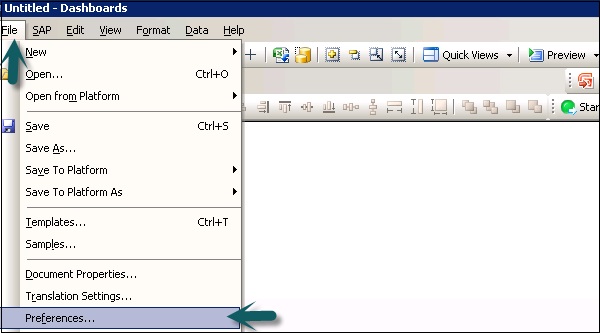
Sol tarafta, Izgara'yı seçin ve aşağıdaki seçeneklerden birini seçebilirsiniz -
| Izgarayı göster | Tuval üzerinde bir ızgara görüntülemek için seçin. |
| Izgaraya Yapış | Bileşenlerin otomatik olarak en yakın kılavuz çizgilerine hizalanması için seçin. |
| Genişlik | Piksel cinsinden ızgara sütunları arasındaki aralığı belirtin. |
| Yükseklik | Piksellerde ızgara sıraları arasındaki aralığı belirtin. |
